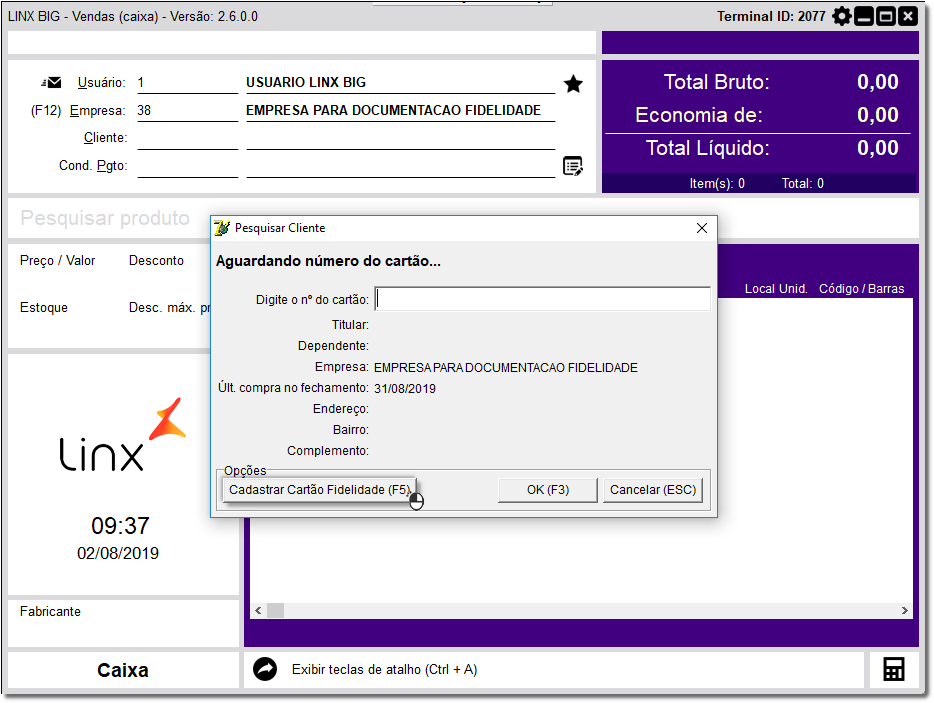Esse artigo foi criado para mostrar como realizar o Cadastro/Alteração de clientes Fidelidade acessando o atalho da tela de Vendas.
Incluir Novo Cadastro
| Expandir |
|---|
Entre na tela de Vendas e informe o código do usuário do sistema e a empresa vinculada com a Administradora (normalmente o nome é padronizado como |
...
Fidelidade"Nome da rede"). Figura 01 - Tela de Vendas Em seguida, irá abrir a tela para informar |
...
o Cartão/CPF |
...
cadastrado no Fidelidade. Caso o cliente não tenha o cadastro ou gostaria de editar as informações, |
...
clique |
...
em ou na tecla de atalho F5 para fazer as alterações necessárias. Figura 02 - Tela de Vendas O sistema será redirecionado para o navegador padrão apresentando a tela de cadastro do cartão fidelidade. Figura 03 - Cadastro de Cartão Fidelidade Caso seja um novo cadastro, será necessário preencher todos os campos de forma correta. Os campos que possuem * são obrigatórios. E em seguida, |
...
clique em para salvar as alterações. |
Alterar Cadastro
| Expandir |
|---|
Para alterar um cadastro já existente, |
...
clique na opção "Pesquisar / alterar conveniado" (Figura 03 acima). Essa opção irá exibir um campo para informar o número de |
...
Cartão ou CPF |
...
do cliente fidelidade. Figura 04 - Pesquisar Cartão Após informar o Cartão ou CPF do cliente fidelidade |
...
e clicar em , será apresentado o formulário do cadastro preenchido com os dados do cliente. Figura 05 - Alterar Conveniado Depois de preencher ou alterar os campos necessários, |
...
clique |
...
em para gerar um número de protocolo referente a edição. Figura 06 - Protocolo
|